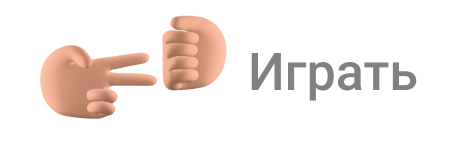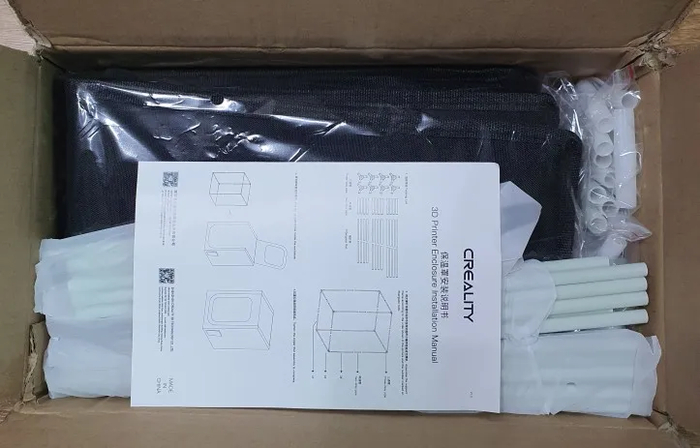Пошаговая инструкция по созданию флешки для установки операционной системы.
1. Возьмите USB-флешку объемом не менее 8 ГБ (рекомендуется больше, в зависимости от размера ISO-образов).
Важно: Все данные на флешке будут удалены! Сохраните важные файлы заранее.
2. Скачайте нужный ISO-образ с официального сайта дистрибутива операционной системы (например, Microsoft для Windows, Ubuntu для Linux и т.д.).
3. Скачайте последнюю версию Ventoy с https://www.ventoy.net.
Распакуйте скачанный ZIP-архив с программой в любую папку на вашем компьютере.
4. Запустите файл Ventoy2Disk.exe из распакованной папки с правами администратора (клик правой кнопкой мыши -> "Запуск от имени администратора").
5. В интерфейсе программы внимательно выберите вашу USB-флешку из выпадающего списка (убедитесь, что выбрана именно она!).
Опционально выберите схему разделов:
GPT - Рекомендуется для современных систем с UEFI.
MBR - Для старых систем с BIOS (Legacy) или совместимости.
Нажмите кнопку "Install"/"Установить". Внимательно прочитайте и подтвердите все предупреждения о форматировании нажмите "Да"/"Yes".
Дождитесь завершения установки (программа выдаст сообщение Install succeeded! или Install Complete).
6. После установки на флешке будет один основной раздел и один небольшой системный раздел загрузчика Ventoy (его трогать нельзя!).
Скопируйте (перетащите) ваш ISO-образ ОС (и любые другие ISO, которые хотите использовать) на основной раздел флешки.
Пример: Windows_11_Pro.iso, ubuntu-22.04.iso.
Ventoy автоматически просканирует все ISO-образы в корне и во всех подпапках (с разумной глубиной вложенности) и покажет их в своем загрузочном меню.
8. Подключите подготовленную флешку к целевому компьютеру.
- Перезагрузите компьютер.
- Войдите в Boot Menu
Обычно клавиша F12, F11, F10, F9, F8, Esc (смотрите подсказку на экране при старте или документацию к материнской плате/ноутбуку). Выберите вашу флешку.
Если не получилось еще раз перезагрузите компьютер для перехода в
BIOS/UEFI Setup:
Обычно клавиша Del, F2, F10 (смотрите подсказку на экране при старте).
Перейдите в раздел загрузки Boot или Boot Priority.
Установите вашу флешку на первое место в списке загрузочных устройств.
Сохраните изменения и выйдите (обычно F10 -> Yes/Enter).
9. После успешной загрузки с флешки появится меню Ventoy со списком всех найденных ISO-образов (включая образы в подпапках).
С помощью клавиш со стрелками (Вверх/Вниз) выберите нужный ISO-образ.
Нажмите **Enter** для загрузки с выбранного образа и начала процесса установки ОС или запуска Live-системы.
https://t.me/scontrols
#инфобез #защита #технологии #IT #образование #учеба #знания #саморазвитие #интересное #полезное #советы #лайфхаки